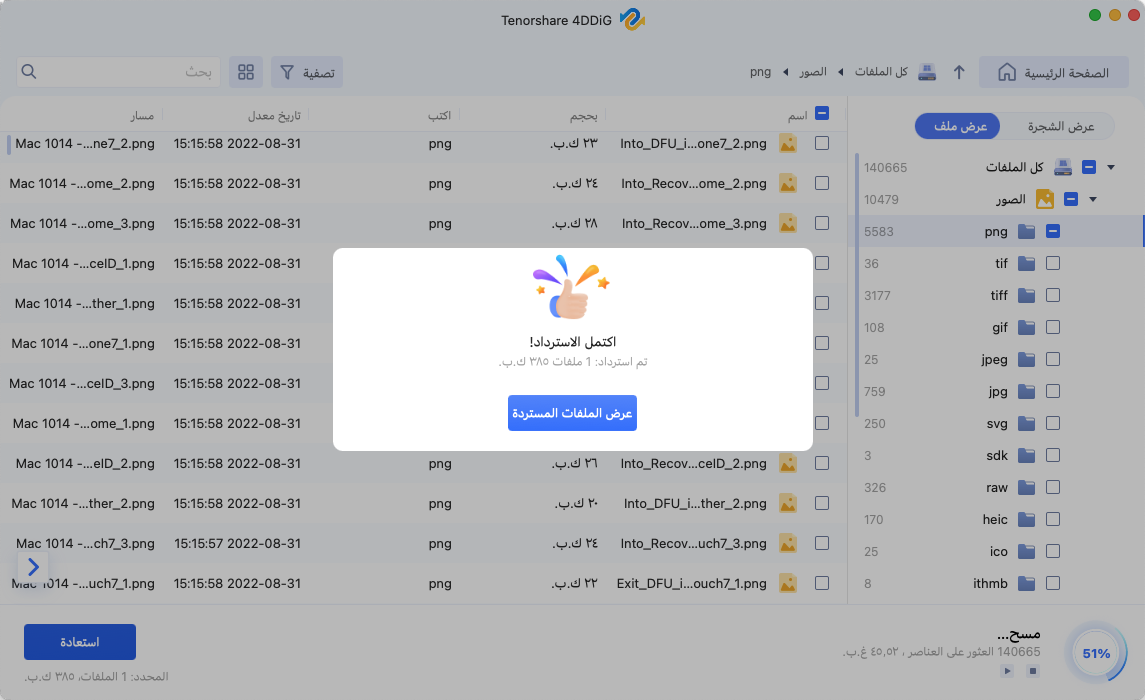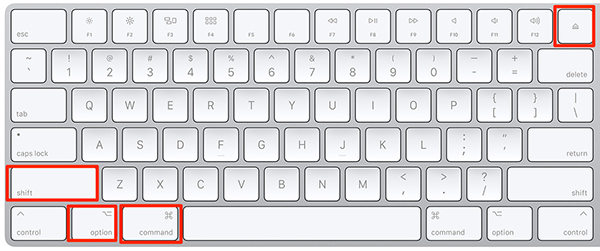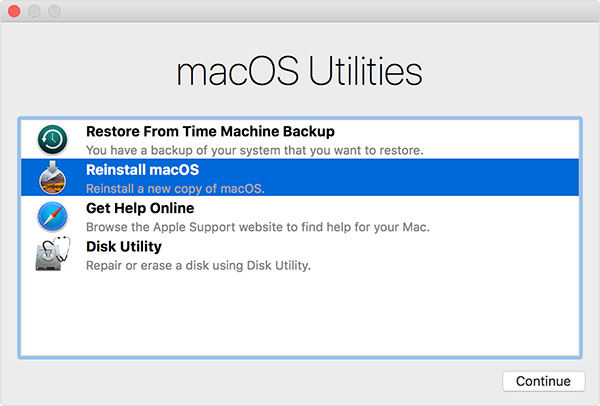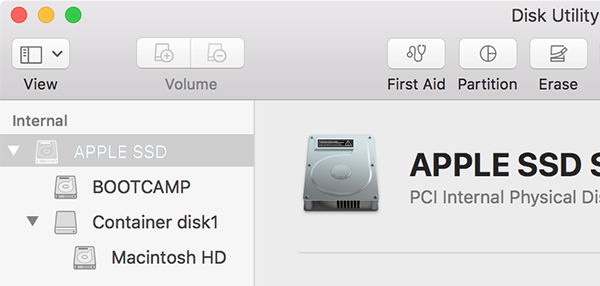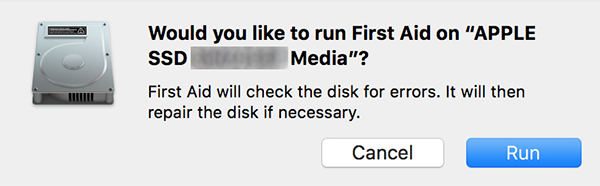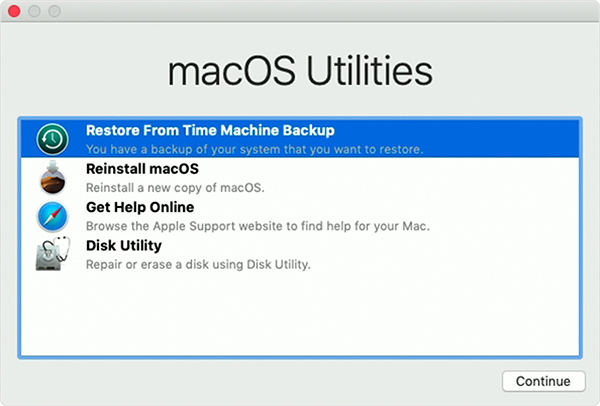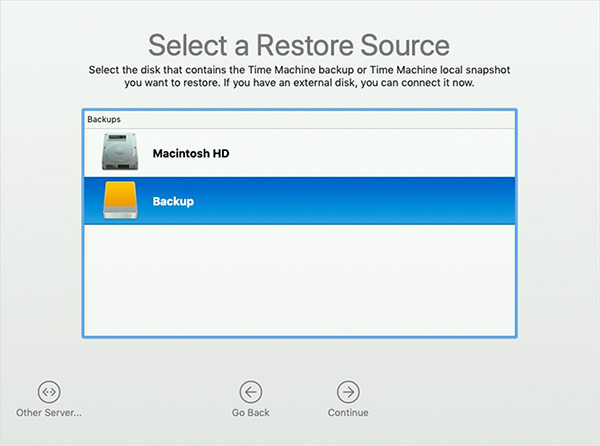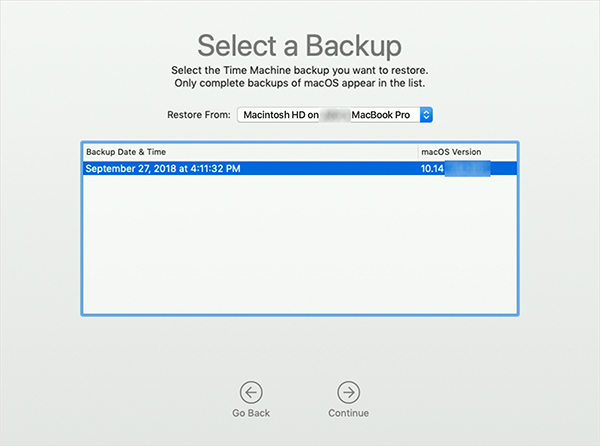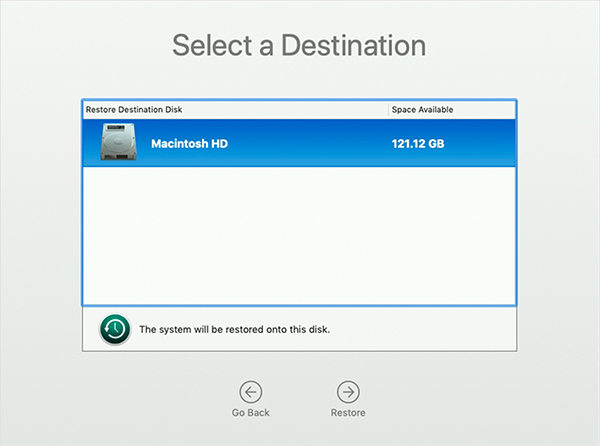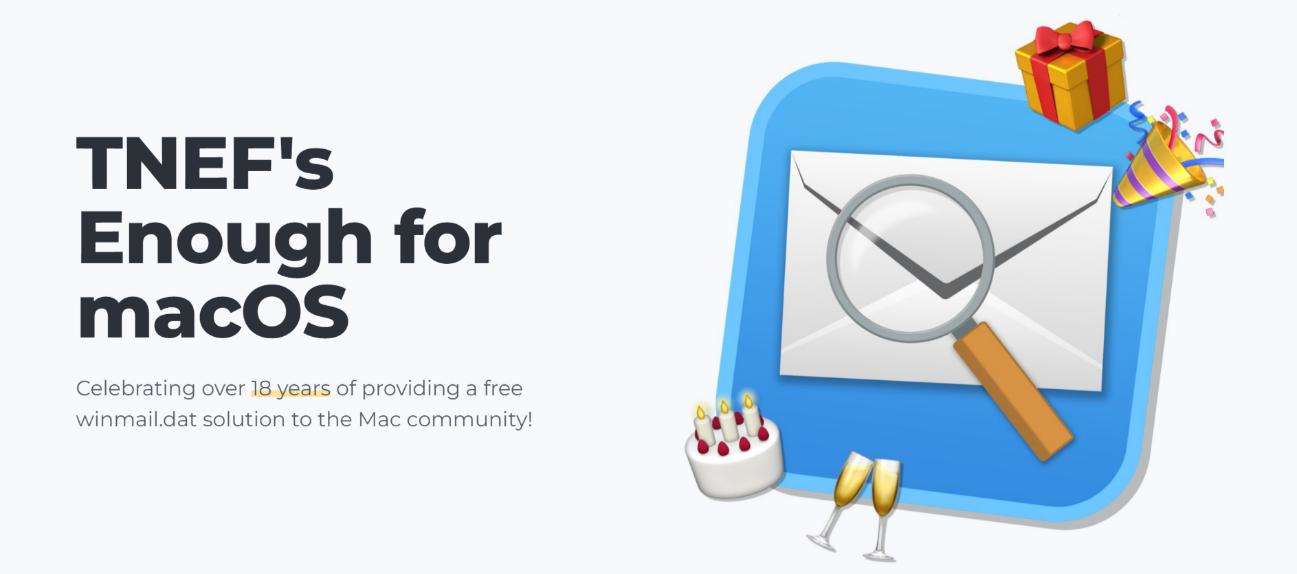أفضل دليل حول كيفية استعادة البيانات من ماك بوك برو/اير معطوب أو مكسور أو تالف

برو المعطوب؟ لقد تعطل جهاز الماك الخاص بي منذ عام تقريبًا، وفتحته ذات صباح لأجده لا يعمل. لا يتم تشغيله بشكل صحيح، بل يبدو مختلفًا. تظل الشاشة سوداء والضوء الموجود في المقدمة ليس هو نفسه، وأعتقد أنه يدخل ويخرج نوعًا ما."
ذا رفض جهاز الماك الخاص بك التشغيل وتوقف عن العمل، فستحتاج إلى معرفة كيفية استعادة البيانات من محرك الأقراص الثابتة على ماك بوك برو المعطوب. في حالة عدم قدرتك على استعادة جهاز الماك الخاص بك بالكامل، على الأقل يمكنك استعادة ملفاتك المفقودة ثم العمل عليها. توجد في الواقع طرق متعددة لاستعادة البيانات من أجهزة ماك بوك المعطوبة ويغطي الدليل التالي العديد من هذه الطرق لك.
ما تفعله هذه الطرق هو أنها تتمكن بطريقة ما من الوصول إلى الملفات المخزنة على جهاز الماك الخاص بك ثم تسمح لك بنسخها إلى مجلد أو محرك أقراص آخر يعمل بشكل طبيعي. بهذه الطريقة يمكنك استعادة بياناتك ويمكنك بعد ذلك استخدامها على أي جهاز كمبيوتر آخر تريده.
الجزء 1. أسهل طريقة لاستعادة البيانات من جهاز ماك بوك المعطوب بدون نسخ احتياطي
في حين أن هناك بالتأكيد عددًا من الطرق لاستعادة البيانات من أجهزة ماك بوك المعطلة، فمن المحتمل أنك قد ترغب في استخدام الطريقة الأسهل والأسرع. هناك طريقة باستخدام برنامج خارجي.
Tenorshare 4DDiG Mac Data Recovery هو برنامج من Tenorshare يسمح لك باستعادة البيانات حتى من أجهزة الماك التي لا يمكنها تمهيد البدء. لا يحتاج جهازك إلى التشغيل حتى تتمكن من استعادة البيانات منه. هناك ميزة جديدة تسمى استعادة البيانات من نظام تالف في البرنامج والتي تعمل على استعادة بياناتك دون تشغيل جهاز الماك.
- استعادة البيانات المحذوفة أو المهيئة أو المفقودة على جهاز الماك
- استعادة البيانات من أجهزة ماك بوك التالفة/المتعطلة/المعطوبة
- سترجع الصو ومقاطع,الفيديو والمستندات وأكثر من 550 نوعًا من الملفات
- معدل نجاح عالي لاستعادة البيانات.
- يعمل على أحدث إصدار لنظام التشغيل MacOS أيضًا.
تحميل آمن
تحميل آمن
إذا كنت ترغب في تجربة استعادة بياناتك، فإن ما يلي يوضح كيفية استعادة البيانات من جهاز ماك بوك اير المعطل باستخدام Mac Data Recovery.
قم بتنزيل البرنامج على جهاز ماك احتياطي وتثبيته. قم بتوصيل محرك أقراص USB فارغ بجهاز الماك الخاص بك، وافتح البرنامج، وحدد الخيار الذي يشير إلى استعادة البيانات من نظام تالف، وانقر فوق ابدأ.

حدد استعادة البيانات من جهاز الكمبيوتر المعطل في الشاشة التالية، اختر محرك أقراص USB الفارغ من القائمة المنسدلة لمحرك الأقراص القابل للتمهيد. ثم انقر فوق الزر الذي يقول ابدأ في الأسفل.

حدد محرك أقراص USB ستظهر رسالة تفيد بأنه سيتم تهيئة محرك أقراص USB الخاص بك. انقر فوق "تهيئة" للمتابعة. بعد فترة من الوقت، سيتم إنشاء محرك الأقراص القابل للتمهيد بنجاح.

إنشاء محرك أقراص قابل للتمهيد - قم بتوصيل محرك الأقراص بجهاز الماك المعيب الخاص بك واضغط مع الاستمرار على مفتاح الخيارات وقم بتشغيل جهاز الماك الخاص بك من محرك الأقراص القابل للتمهيد هذا.
عند الدخول إلى واجهة اختيار القرص، حرر زر "الخيارات"، وحدد " UltData – Mac " لتمهيد القرص. حدد الملفات التي ترغب في استعادتها وانقر على تصدير.

استعادة وحفظ البيانات
الجزء 2. قم بإزالة الملفات من جهاز ماك بوك المعطوب باستخدام نمط القرص المستهدف
يعد نمط القرص المستهدف آلية خاصة بشركة Apple لمساعدتك في نقل البيانات من جهاز الماك إلى آخر باستخدام كابل Thunderbolt أو Firewire دون تشغيل نظام macOS. ستحتاج إلى جهازي كمبيوتر متوافقين يعملان بنظام الماك حتى تتمكن من استخدام نمط القرص المستهدف، ولكل منهما واجهة FireWire أو Thunderbolt. ستحتاج أيضًا إلى كابل وأي محولات ضرورية مثل Thunderbolt إلى FireWire، أو Thunderbolt 2 إلى Thunderbolt 3.
-
الايجابيات

-
السلبيات

-
- انقل ملفاتك بسهولة إلى جهاز الماك آخر بشكل أسرع من مساعد النقل.
- قم بتشغيل جهاز الماك من محرك أقراص داخلي لجهاز الماك آخر.
- استعادة البيانات من جهاز الماك غير قابل للتمهيد أو تالف
- احصل على الملفات من جهاز الماك بشاشة تالفة
- يعمل بكفاءة بين جهازي الماك.
-
- لا يمكنك نقل البيانات إلى جهاز يعمل بنظام الويندوز.
- إنه يعمل فقط مع كابل Firewire أو Thunderbolt.
- لا يمكن الوصول إلى المسارات الرئيسية المشفرة باستخدام FileVault عبر نمط القرص المستهدف.
- من المحتمل أن تواجه مشكلات ما لم يكن كلا جهازي الماك من نفس طراز الماك مع نفس الجهاز.
يوضح ما يلي كيفية إزالة الملفات من جهاز ماك بوك المعطوب باستخدام طريقة نمط القرص المستهدف:
- قم بتوصيل جهاز الماك المعيب بجهاز الماك يعمل باستخدام كابل Thunderbolt أو Firewire.
- قم بتشغيل جهاز الماك المعيب الخاص بك واضغط مع الاستمرار على الزر T.
سيظهر محرك أقراص الماك المعيب كوحدة تخزين على جهاز الماك العامل. يمكنك الآن نسخ الملفات من جهاز الماك إلى آخر.

هذه هي كيفية استعادة البيانات من جهاز ماك بوك برو المعطل باستخدام ميزة Apple الافتراضية.
الجزء 3. ما هي أسباب تعطل جهاز ماك بوك وكيفية إصلاحه
إذا كنت مهتمًا بمعرفة أسباب المشكلة، فيجب أن يقدم لك هذا القسم تفاصيل عنها.
1. لماذا يتعطل جهاز ماك بوك الخاص بك أو يتلف أو يفشل؟
هناك أسباب مختلفة وراء تعطل جهاز ماك بوك الخاص بك، وفيما يلي بعض هذه الأسباب.
- خلل في نظام التشغيل: عندما يبدأ خلل في نظام macOS الخاص بك، يؤدي ذلك أحيانًا إلى حدوث أخطاء فادحة ويتوقف جهاز الماك الخاص بك عن العمل.
- تلف نظام الملفات: في حالة تلف أي من ملفات النظام، فإن ذلك يتسبب أيضًا في تعطل جهاز ماك بوك الخاص بك.
- تعارضات البرامج: إنه أمر نادر الحدوث، ولكن في بعض الأحيان قد يتسبب برامجك أيضًا في تعطل جهاز ماك بوك الخاص بك.
- أضرار الأجهزة: قد تؤدي الأضرار التي لحقت بأجزاء الجهاز في الماك أيضًا إلى جعله غير قابل للتشغيل.
2. كيفية إصلاح جهاز ماك بوك التالف/المتعطل/المعطوب؟
هناك بعض الأشياء التي يمكنك القيام بها لاستعادة الملفات من جهاز ماك بوك التالف بسبب الماء وإصلاحه.
الطريقة 1. إعادة تعيين البرامج الثابتة SMC لإصلاح جهاز ماك بوك المعطوب
- تأكد من إيقاف تشغيل جهاز الماك الخاص بك.
اضغط مع الاستمرار على أزرار شيفت + كنترول + الخيارات + التشغيل في نفس الوقت.

الطريقة 2. إصلاح جهاز ماك بوك المعطوب باستخدام الإسعافات الأولية
- قم بتشغيل جهاز الماك الخاص بك واضغط مع الاستمرار على Command + R للتشغيل في وضع الاستعادة.
حدد أداة القرص على شاشتك.

انقر على محرك الماك الرئيسي وحدد خيار First Aid (الإسعافات الأولية).

اختر تشغيل على الشاشة التالية.

الطريقة 3. الاستعادة من وضع الاستعادة
يمكنك استعادة جهاز الماك الخاص بك من نسخة احتياطية على آلة الزمن ومن المحتمل أن يؤدي ذلك إلى حل المشكلة لك.
- قم بتوصيل محرك النسخ الاحتياطي لآلة الزمن بجهاز الماك الخاص بك. اضغط باستمرار على Command + R أثناء قيام جهاز الماك بالتمهيد للتشغيل في وضع الاستعادة.
حدد استعادة من نسخة آلة الزمن الاحتياطية.

حدد محرك النسخ الاحتياطي لآلة الزمن الخاص بك وانقر فوق "متابعة".

اختر ملف النسخ الاحتياطي الخاص بك واضغط على متابعة.

حدد محرك الأقراص الوجهة واضغط على "متابعة".

النهاية
هذه هي كيفية استعادة الصور من جهاز ماك بوك برو المعطوب إلى جانب العديد من أنواع الملفات الأخرى الموجودة على جهازك. إذا كان جهاز ماك بوك برو أو اير الخاص بك معطلاً ولم يعد يعمل، فيمكنك استخدام الطرق المذكورة أعلاه لاستعادة بياناتك إلى محركات الأقراص لديك. من الجيد أن يتم استعادة شيء ما بدلاً من لا شيء على الإطلاق. جرب Tenorshare 4DDiG Mac Data Recovery لاستعادة البيانات من أجهزة ماك بوك برو/اير المعطوبة/المكسورة/المحطمة.
ربما يعجبك أيضا
- الصفحة الرئيسية >>
- مشاكل ماك >>
- أفضل دليل حول كيفية استعادة البيانات من ماك بوك برو/اير معطوب أو مكسور أو تالف